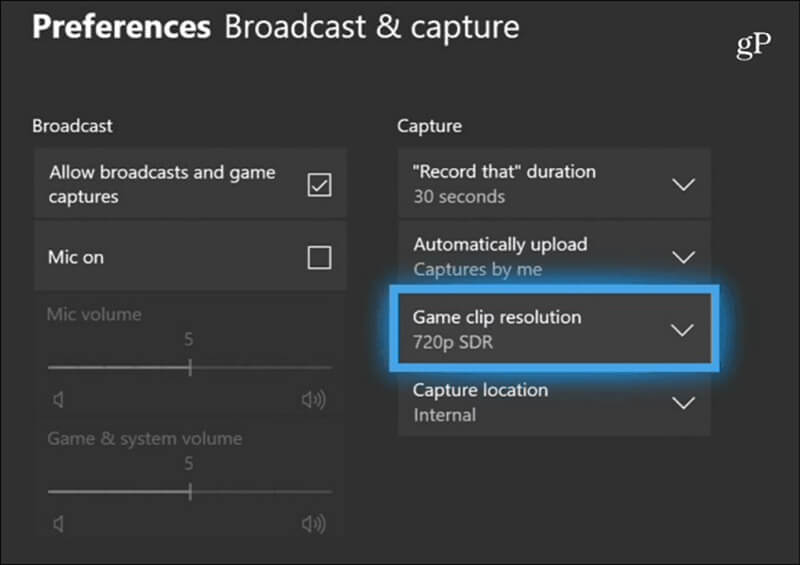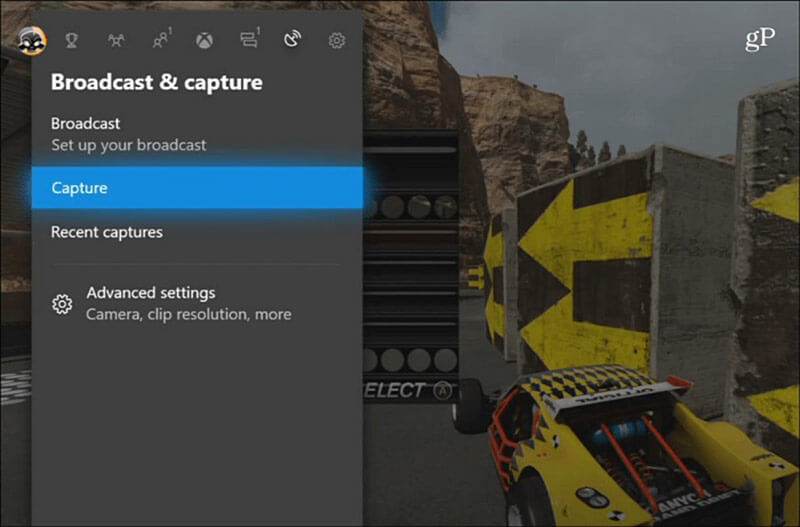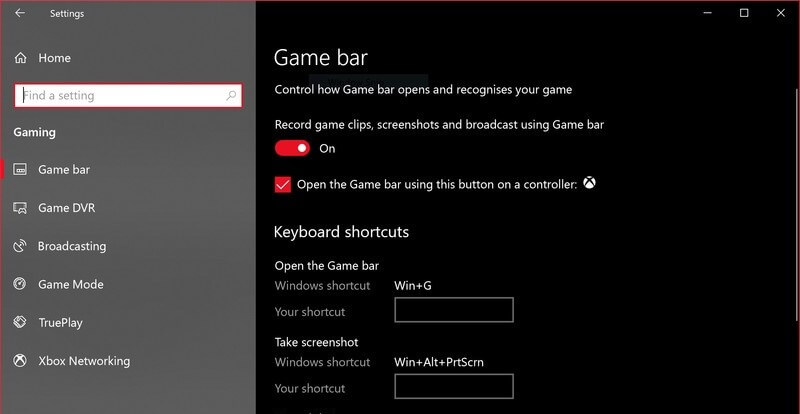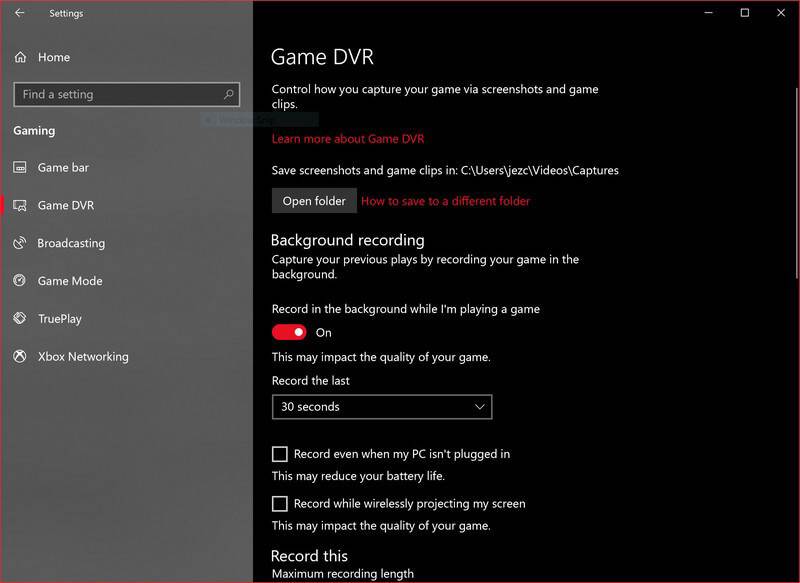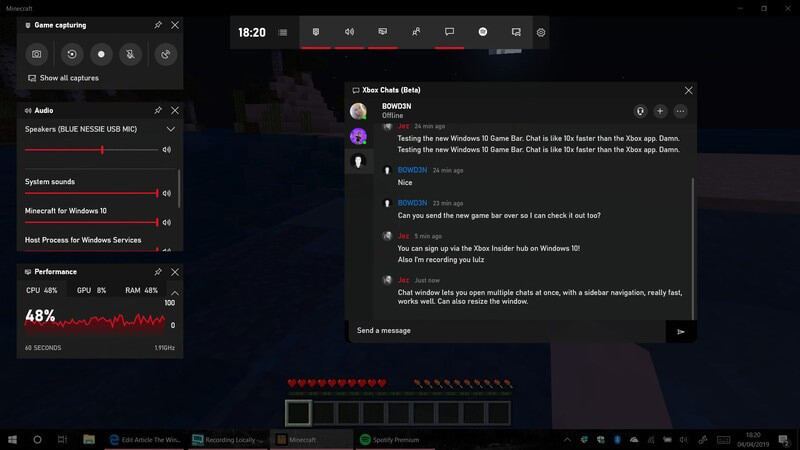Что такое game dvr
Как отключить Game DVR (DVR для игр) на Windows 10
Функция Game DVR (также известная как Xbox DVR) впервые появилась в обновлении Windows 10 Anniversary Update. Она была задумана как инструмент, позволяющий записывать игровой процесс и выкладывать ролики на странице своей учетной записи Xbox. Такая вот встроенная альтернатива Fraps. Явной ошибкой стало то, что Microsoft включили эту функцию по умолчанию, вызвав тем самым дополнительную нагрузку на процессор при запуске игр. Это, в свою очередь, повлекло за собой падение частоты кадров на компьютером со слабым железом. Еще один интересный момент, касающийся данной ситуации, заключается в том, что Game DVR по умолчанию работает даже на тех компьютерах, пользователи которых не имеют учетной записи Xbox (а таких подавляющее большинство). Разработчики некоторых игр даже добавили уведомление, в котором рекомендовали отключить функцию записи игрового процесса. Вот например популярная Counter-Strike: Global Offensive встречала пользователей с включенным DVR следующим сообщением: «На вашем компьютере активна функция «DVR для игр, которая может вызывать такие проблемы с производительность, как уменьшение или ограничение частоты кадров, сбои или зависание игры.»
Так как же все такие отключить эту ненавистную функции. Вообще вариантов два и начнем мы с гораздо более простого.
Простой вариант
Перейдите в меню «Пуск» и в левом вертикальном меню нажмите на иконку Xbox;
Если у вас нет учетной записи Xbox, то создайте ее. Достаточно выбрать ник, почту и пароль. Перейдите в Настройки;
Перейдите в раздел DVR для игр;
Переведите ползунок в положение «Выкл»;
Все, функция отключена!
Сложный вариант
Данный вариант подразумевает внесение изменений в системный реестра. Так что пользоваться им рекомендуется только в крайнем случае.
Нажимаем комбинацию клавиш WIN + R и в появившемся окне вводим команду «regedit». Нажимаем «ОК» после чего открывается редактор реестра.
Выбираем следующие ветки (левый список): HKEY_CURRENT_USER — System — GameConfigStore. Выбираем параметр «GameDVR_Enabled» (двойной клик) и изменяем его значение с 1 на 0;
После этого идем по следующим веткам: HKEY_LOCAL_MACHINE — SOFTWARE — Policies Microsoft — Windows. Тут нам требуется создать новую папку в папке Windows и назвать ее «GameDVR»;

Переходим в созданную папку и уже в ней создаем параметра DWORD 32-бита под названием «AllowGameDVR» (правый клик — Создать);
Выбираем этом параметр и изменяем его значение на 0 (должно стоять изначально);
WPLeaks — безопасный заработок в интернете! Утечка информации!
Как использовать Game DVR в приложении Xbox на Windows 10 для записи игр и прочего
Windows 10 дарит множество приятных сюрпризов владельцам Xbox One, некоторые из них также включают преимущества для особенных игроков ПК.
Приложение Xbox для Windows 10 включает стриминг на ПК, чат между Xbox и ПК, а также несколько других мощных инструментов для любителей игр игры по сети. Несмотря на это, Game DVR для Windows 10 оказывается полезным не только для тех, у кого нет Xbox, но и также для тех, кто не заинтересован в играх.
Вы можете пользоваться этой программой в Windows 10, чтобы записать любую игру, несмотря на дистрибутивную платформу для совместного использования на Xbox Live и не только. Чтобы достичь этого, Майкрософт встроил элегантный инструмент под названием Game DVR в Windows 10 на уровне ОС. Вы можете вызвать его в любое время в большинстве игр или программ, чтобы производить запись с экрана и делать скриншоты. Как только клип был записан, вы можете посмотреть его в приложении Xbox для редактирования и отправления кому-либо, а также находить raw-файлы в вашей системной папке.
В этой статье, я пробегусь по примеру использования Game DVR, чтобы удовлетворить все ваши потребности записи на Windows 10.
Как использовать Game DVR
Майкрософт сделал Game DVR очень простым в использовании, предоставляя создателям контента бесплатный и удобный способ записи клипов их игр. Как побочный продукт Game DVR может захватывать игры с других платформ, инструмент пойдет в большинстве окон, включая другие программы, не относящиеся к ней. Это происходит из-за того, что Windows не всегда знает, какое из текущих окон – ваша игра.
* Чтобы активировать Game DVR, убедитесь, что вошли в приложение Xbox на Windows 10, Его легко найти, напечатав “Xbox” в поиске Меню Пуск. Вам придется войти, используя аккаунт Майкрософт. Если у вас еще нет ника (игрового тэга), вам придется создать его.
* Отсюда, мы можем направлять вас по настройкам меню. В данном меню вы можете настроить поведение Game DVR. Вы можете установить пассивную запись 10 последних минут вашего текущего окна, сохраняясь по времени, которое вы выбрали. Вы можете изменить качество съемки, максимальное время, а также место хранения клипов.
* Как только вы настроили все по вашему вкусу, приходит время создавать клипы! Существует два способа запустить Game DVR. Первый – иметь контроллер Xbox One, подключенный к вашему ПК и нажать на нем белую кнопку Xbox. Другой способ – нажать Win+G на вашей клавиатуре. Как только вы сделали это, появится серое меню вроде приведенного ниже:
* С этого момента вы можете управлять процессом с помощью кликов, прикосновений, стрелок или Xbox. Слева направо: первая иконка открывает приложение Xbox, вторая захватывает изображение, если у вас включена фоновая съемка, а третья – делает скриншот текущего окна. Четвертая открывает некоторые настройки Game DVR.
* Вы можете запускать Game DVR во множестве окон, независимо от того, игра это или нет, однако некоторые приложения оказываются недоступны (вроде Skype для Рабочего Стола). Если Game DVR не распознал текущее приложение, вам придется немного приврать, и подтвердить, мол “да, это игра”, если хотите продолжить. В качестве примера, мне удалось использовать Game DVR для захвата видео из Fresh Paint:
* Записавшись, файлы попадают в выбранное вами месторасположение. По умолчанию это C:\users\%username%\Videos\Captures. Вы также можете просматривать клипы в приложении Xbox, нажав иконку Game DVR слева. Отсюда вы можете открыть папку с файлами. Еще вы можете попасть в хранилище клипов кликнув предупреждение от Центра Действий Windows 10.
* Приложение Xbox также имеет некоторые особенности редактирования, позволяя вам урезать клипы перед тем, как делиться ими с помощью ленты деятельности Xbox Live. Если Xbox Live не распознает размер видео, он не даст вам поделиться им. Хорошо, что не будет флуда из плохих мемов по поводу ленты деятельности в ближайшее время.
* К сожалению, Game DVR может не работать в некоторых лицензионных играх. Я не смог поделиться клипами World of Warcraft, например.
* Вы можете также пользоваться Game DVR, производя стриминг в ваш ПК, что позволяет вам захватывать более длинные клипы в куда более высоком разрешении, не требуя дорогого устройства видеозахвата.
Отличные возможности с большими ограничениями
Game DVR на Windows 10 имеет кое-какие требования к запуску, включает некоторые баги и ограничения.
* Для запуска вам понадобится одна из этих видеокарт: серия AMD 7900 и новее, Intel HD Graphics 4000 серии и NVidia GTX 600 серии и новее.
* Game DVR может перестать работать и вызвать нестабильность системы в случае, если у вас мало оперативной памяти. Чтобы исправить это, нажмите CTRL+ALT+DEL, чтобы открыть Диспетчер Задач и потом запустить Broadcast DVR Server.
* Game DVR не отобразится в некоторых играх, запущенных в полноэкранном режиме, так как эти игры берут на себя полный контроль мыши. Если вы хотите воспользоваться сервисом в этом случае, вам придется запомнить ключевые клавиши из меню настроек Game DVR.
* Игры, запущенные в полноэкранном режиме, не способны делать скриншот. Я мог пренебречь этим ограничением, запустив игры в оконном режиме.
* Некоторые игры отключают горячие клавиши Windows, чтобы предотвратить случайные запуски Меню Пуск, в этом случае вам придется самостоятельно настроить эти параметры.
* Иногда клипы, записанные с полноэкранной игры, могут оказаться слишком темными, это тот баг, над которым Майкрософт работает.
* Мышка может зависнуть после использования панели Game DVR, это известный баг, ожидающий исправления. Нажатие ALT+TAB служит для переключения между окнами.
В целом, Game DVR – очередная великолепная возможность в Windows 10
В Game DVR присутствуют баги и ограничения, но в общем это довольно неплохая функциональная возможность. Интересно, как Game DVR, спроектированный и разрекламированный под захват видеозаписей игр, может идеально работать с записью клипов работы программ. Возможно, Майкрософту стоит разделить приложение Xbox и переименовать его в Screen DVR, а также лучше рекламировать.
Полное руководство по игровому видеорегистратору Windows 10 (Game Bar)
Liza Brown
Dec 03, 2021• Проверенные решения
Универсальный Экранный Рекордер & Видеоредактор
Что такое Game DVR?
Функция DVR для игр была ранее настолько популярной в приложении Xbox, но сегодня она также может быть использована в окне 10. Игра DVR помогает в автоматической записи видео геймплея ПК с фоновым режимом записи и сохранить его в соответствии с вашим выбором. В случае, если вам не нужно сохранять его, то Game DVR просто отбрасывает это конкретное видео и переходит к следующей записи. С помощью этой расширенной функции геймеры могут продолжать воспроизводить свои видео в течение нескольких часов, и как только они найдут эпическую сцену, которую они хотят поделиться, рекордер позволяет им легко сохранять последние пять минут игрового процесса.
Обратите внимание, что функция Game DVR требует высокопроизводительных процессоров, потому что ей нужны качественные ресурсы. Это может замедлить рейтинг fps для более медленных компьютерных систем. В случае, если вы не заинтересованы в записи вашего игрового процесса, то эта функция может быть легко отключена пользователем. Этот классический графический интерфейс позволяет пользователям записывать игровой процесс, делать скриншоты и сохранять клипы во время игры. Обратите внимание, что функция Game DVR остается автоматически включенной в системах Window 10, поэтому, если вы не хотите записывать какое-либо видео, вам придется отключить ее вручную.
Как использовать игровой видеорегистратор для записи игрового процесса?
Если вы работаете в Windows 10, то вы можете использовать Game DVR в качестве встроенного инструмента записи для ваших компьютерных игр. Этот интерактивный программный инструмент позволяет пользователям легко делиться своими записанными игровыми видео на сайтах социальных сетей, таких как YouTube и т. д. Вы будете рады узнать, что Game DVR на Window 10 содержит простые параметры настройки клавиш клавиатуры, так что игроки могут легко захватывать скриншоты и записывать клипы.
Вот несколько простых шагов, которые вам нужно выполнить, чтобы записать Gamplay с помощью Game DVR:
Шаг 1: Запустите Game Bar:
Для того чтобы открыть игровую панель между вашими играми, вам просто нужно нажать клавишу window + G. Он скоро создаст всплывающее окно на вашем экране. Обратите внимание, что, это важно, чтобы играть в компьютерную игру в режиме окна, так что игровой бар может быть доступен на экране. В случае, если вы не можете найти эту игровую панель на экране после нажатия клавиши окна + G, то предпочтите проверить настройки для оконного режима.
На этой игровой панели вы получите доступ ко всем простым в доступе значкам для приложения Xbox, для захвата скриншота и инициирования фоновой записи экрана.
Шаг 2: Начните запись игрового видео:
Когда вы запустили игровую панель, на экране появится красная кнопка для записи. Нажмите эту кнопку, чтобы начать запись. Как только ваше программное обеспечение начнет задачу записи, оно начнет отображать таймер в правом верхнем углу экрана.
Шаг 3: Остановите Запись:
Когда ваша игра закончена и вы хотите закончить задачу записи, просто нажмите кнопку остановки, доступную на экране окна.
Примечание: также можно запускать и останавливать запись видеоигр с помощью комбинации Window Key + Alt + R. Иногда пользователи также хотят получить доступ к настройкам для отображения и скрытия таймера на экране, это можно сделать с помощью клавиши + Alt + T.
Захват скриншота с помощью игры DVR:
Вы можете делать скриншоты с помощью Game Bar, просто нажав на значок скриншота, доступный на нем; вы найдете его в центре игровой панели. Можно также использовать комбинацию клавиш окна + Alt + Print Screen для захвата снимка экрана.
Как отключить игровой видеорегистратор?
Поскольку Window 10 сохраняет функцию Game DVR активированной по умолчанию, но она не нужна всем геймерам. Эта функция может в значительной степени повлиять на производительность системы, поэтому ее лучше отключить, когда она вам на самом деле не нужна..
Шаги по отключению Game DVR:
Игровой видеорегистратор является неотъемлемой частью Игровой панели, которая помогает записывать игровые видео в фоновом режиме, так что любой внезапный замечательный момент может быть сохранен на будущее. Этот процесс записи работает с системными ресурсами. Если вам не нужна функция Game DVR все время, то вот несколько простых шагов, чтобы отключить эту функцию:
Шаг 1: Просто щелкните правой кнопкой мыши на кнопку Пуск.
Шаг 2: Теперь перейдите к параметру настройки.
Шаг 3: Выберите вариант «Игра».
Шаг 4: Пора перейти к функции Game DVR.
Шаг 5: Вы найдете переключатель под опцией «Запись в фоновом режиме, пока я играю в игру»; просто выключите его, чтобы можно было отключить автоматическую запись.
Действия по отключению игровой панели:
Если вы даже не хотите, чтобы игровая панель отображалась на экране во время игры в любимую игру, выполните следующие действия, чтобы отключить ее:
Шаг 1: нажмите кнопку «Пуск» правой кнопкой мыши.
Шаг 2: перейдите к параметрам настроек.
Шаг 3: перейдите к опции «Игры».
Шаг 4: Теперь перейдите к функции игровой панели.
Шаг 5: Вы увидите переключатель под опцией «записывать игровые клипы, скриншоты и транслировать с помощью игровой панели»; выключи это.
Windows 10: как записывать игры, делать скриншоты и игровые клипы с помощью Game DVR
Windows 10, релиз которой состоялся 29-го июля, была скачана и установлена на 14 миллионов компьютеров по всему миру в первые 24 часа после запуска, что ясно говорит о большом интересе к данному продукту.
Пока одни пользователи продолжают обновляться до новой версии операционной системы, другие уже исследуют новые и скрытые возможности Windows 10. Один из важных скрытых сюрпризов системы – это программа Game DVR, которая может использоваться для записи игр и последующего распространения контента в разнообразных социальных сетях.
Game DVR на Windows 10 может использоваться для сохранения скриншотов и записи игровых видео в любой момент игры. Игровые клипы могут так же записываться в фоновом режиме, когда та или иная игра активна.
Скриншоты и игровые видео, снятые при помощи программы, можно загружать и редактировать в приложении Xbox для Windows 10. Таким же образом ими можно делиться с другими геймерами.
Gamе DVR на Windows 10 можно использовать так же и во время трансляции игр с Xbox на ПК.
Как создавать скриншоты, игровые видео и клипы при помощи Game DVR
Вам необходимо:
Как пользоваться Game DVR на Windows 10
Шаг 1. Запустите приложение Xbox на Windows 10 и войдите в систему с помощью своего аккаунта Microsoft. Создайте новый аккаунт Xbox, если у вас его еще нет.
Шаг 2. Перейдите в Настройки. Здесь вы сможете настроить запись игр. Установите желаемое время в пункте «записывать последние». Вы можете настроить качество, максимальное количество записей и расположение созданных файлов.
Шаг 3. Создайте игровой клип. Для этого подключите контроллер Xbox к компьютеру, затем нажмите кнопку Xbox. Также можно использовать комбинации клавиш на клавиатуре. Для начала записи нажмите Win+G.
Шаг 4. С помощью контроллера Xbox можно так же использовать клавиши управления программой.
Описание управления с контроллера Xbox
Описание справа налево:
Шаг 5. Программа должна работать в большинстве окон. Если Game DVR не распознает текущее приложение, выберите «Да, это игра», если хотите продолжить.
Шаг 6. Клипы, созданные описанным способом сохраняются в C:/users/username/VideosCaptures. Вы можете также просматривать их на Xbox, выбрав иконку Game DVR с левой стороны экрана. Немедленный доступ к клипам можно получить, щелкнув на уведомлении в поле уведомлений Windows 10.
Что такое Xbox Game DVR и как его использовать на Xbox и Windows 10
Поэтому в этой статье будет представлено полное руководство по этой утилите. Игроки в игры или пользователи Windows 10 должны внимательно прочитать это руководство, чтобы освоить функции Game DVR на Xbox и Windows 10.
Часть 1: Что такое Xbox Game DVR?
Функция Game DVR изначально была частью приложений Xbox. Он имеет возможность автоматически записывать видео вашего игрового процесса в фоновом режиме. После окончания игры файл видеозаписи будет сохранен. Если вы не хотите сохранять его, Game DVR отклоняет видео и продолжает запись игры. Другими словами, вы можете играть в игры на Xbox или Xbox One в обычном режиме, а затем решить, сохранять или нет последние пять минут игрового процесса.
Обратной стороной является то, что Game DVR требует некоторых системных ресурсов, хотя работает в фоновом режиме. Таким образом, это может прервать ваш игровой процесс как на консоли, так и на Windows 10. Если вас не волнует запись игрового процесса, мы предлагаем вам отключить эту функцию, поскольку она заметно снижает производительность игры.
Часть 2: Как использовать игровой видеорегистратор на Xbox One
Перед записью игрового процесса с помощью Game DVR на Xbox One вам нужно знать следующее:
Как установить игровой видеорегистратор на Xbox One
Шаг 1 : Нажмите Xbox на вашем контроллере, чтобы открыть экран Guide. Перейти к Система вкладку и выберите Все настройки вариант.
Шаг 2 : Прокрутите вниз до Предпочтения раздел и выберите Трансляция и захват для отображения всех параметров Game DVR на Xbox One.
Как записывать, редактировать и просматривать игровой процесс на Xbox One
Шаг 1 : Во время игры на Xbox One нажмите кнопку Xbox на геймпаде. Затем выберите Захватить во всплывающем меню.
Шаг 4 : Приложение Upload Studio используется для редактирования игровых клипов на Xbox One. Вы можете получить это приложение в Microsoft Store бесплатно.
Запись : Теперь вы можете получить доступ к сохраненным записям игр в Windows 10. Откройте приложение Xbox, выберите Игровой видеорегистратор на панели инструментов и выберите В Xbox Live для отображения всех игровых клипов.
Часть 3: Как использовать Game DVR в Windows 10
Microsoft перенесла функцию Xbox Game DVR в Windows 10. По умолчанию эта функция включена. Когда вы играете в игру на ПК, появляется всплывающий интерфейс игровой панели. Вообще говоря, вы можете включить или отключить Game DVR, настроить его и использовать эту функцию в Windows 10.
Как включить или отключить Xbox Game DVR в Windows 10
Шаг 1 : Нажмите и откройте меню «Пуск» в нижнем левом углу и нажмите Настройки меню со значком шестеренки.
Как настроить Xbox Game DVR в настройках
Шаг 2 : Щелкните Открыть папку и установите папку назначения для хранения игровых клипов. Затем решите, следует ли записывать игровой процесс в фоновом режиме.
Как установить игровую панель перед записью игрового процесса
Шаг 1 : Чтобы получить больше настраиваемых параметров на игровой панели, нажмите Окна + грамм клавиши на клавиатуре, чтобы открыть интерфейс Game DVR.
Шаг 2 : Щелкните Настройки со значком шестеренки, чтобы открыть диалоговое окно настроек. Здесь вы можете сбросить параметры, связанные с ярлыками, захватом, трансляцией и т. Д.
Как записать игровой процесс с помощью Xbox Game DVR
Шаг 1 : Начните игру и нажмите Окна + грамм клавиши, если интерфейс Game DVR не открывается автоматически.
Шаг 2 : Нажмите Начать запись кнопка и проверьте Да это игра при появлении запроса. Затем нажмите кнопку Запись кнопку с кружком, чтобы начать запись.
Шаг 3 : Чтобы добавить свою реакцию к записи игрового процесса, включите Микрофон на панели Game DVR, разрешите доступ и отрегулируйте громкость.
Шаг 4 : Когда игра закончится, щелкните Остановить запись кнопку на игровой панели. Запись игры перейдет в вашу видеотеку или в указанное вами место назначения.
Запись : Во время записи игры вы можете делать скриншоты с Скриншот кнопку на игровой панели.
Часть 4: Лучшая альтернатива Xbox Game DVR
Короче говоря, это лучшая альтернатива Xbox Game DVR для записи игр в Windows 10/8/7 и Mac OS X. Мы используем Windows 10 в качестве примера, чтобы показать вам, как это работает.
Как сделать снимок игры в Windows 10 без игрового видеорегистратора
Шаг 1 : Установить программу записи экрана
Шаг 2 : Захватить игру одним щелчком мыши
Дисплей : Снимайте все, что происходит на вашем рабочем столе, включая игровой процесс.
Вебкамера : Добавьте свое лицо и реакцию на видео, записанное через веб-камеру.
Системный звук : Запись звука на компьютер, например звука игры.
Микрофон : Запишите свой голос через микрофон и добавьте его в запись игрового процесса.
Играйте в свою игру и нажмите REC на лучшей альтернативе Xbox Game DVR, чтобы начать запись.
Совет : Для опытных пользователей нажмите Настройки значок, чтобы открыть диалоговое окно «Настройки» и настроить параметры.
Шаг 3 : Сохранить запись игры
По окончании игры нажмите кнопку Стоп значок, чтобы войти в окно предварительного просмотра. Здесь вы можете просмотреть игровой клип с помощью встроенного медиаплеера. В Клип инструмент позволяет удалить ненужные кадры. Если вас устраивает игровой клип, нажмите Сохранить кнопка. Задайте место назначения и экспортируйте его на жесткий диск.
Часть 5: Часто задаваемые вопросы о Xbox Game DVR
Xbox One записывает 60 кадров в секунду?
Да, встроенная функция Game DVR может помочь вам записывать игровые кадры со скоростью 60 кадров в секунду на Xbox One и Xbox One X. Фактически, это доступно для записи игрового процесса в Windows 10 с помощью функции Game DVR.
Влияет ли Game DVR на производительность?
Функция DVR для игр включена как в Windows 10, так и на Xbox One. Однако многие люди спрашивали, как отключить эту функцию, поскольку она может повлиять на производительность вашей игры. Хотя это работает в фоновом режиме, запись игры требует некоторой мощности графического процессора.
Как мне записать последние 30 минут на моем компьютере?
Видеорегистратор для игр позволяет записывать от 10 минут до 15 секунд вашего игрового процесса. Если вы хотите записывать более длительный игровой процесс, вам нужно попробовать стороннее устройство записи игр, такое как Vidmore Screen Recorder. Кроме того, Xbox Game DVR позволяет записывать игру продолжительностью до 4 часов без использования функции записи вручную.
Вывод
Попробуйте Vidmore Screen Recorder бесплатно
Ваш лучший помощник для записи видео и звука в Windows 11/10/8/7, Mac OS X 10.10 и выше